Win8系统修改桌面图标大小的三种方法
发布时间:2017-11-18 16:01:02 浏览数: 小编:fuyuan
win8系统下载后,我们通常都会在系统里下载各种各种的软件方便我们的日常使用,这些软件也都会直接生产电脑桌面图标。有些用户最近有咨询怎么修改桌面图标大小的问题。今天系统族小编就整理了Win8系统修改桌面图标大小的三种方法,如下:
相关阅读:win8系统桌面白图标要怎么修复
在桌面空白处点击鼠标右键,在查看中把大图标改为中等图标或者小图标。
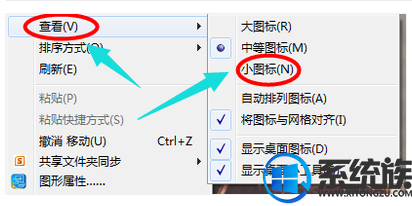
桌面图标载图1
方法二:
按住键盘上的Ctrl键,然后再滚动鼠标的滚轮,调整桌面图标的大小。

图标载图2

图标变大载图3
方法三:
在桌面空白处右键,点击“屏幕分辩率”。
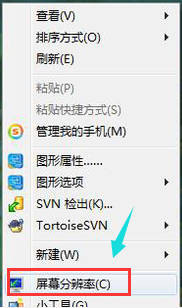
桌面载图4
在“更改显示器外观”下方,点击“分辨率的选项”。
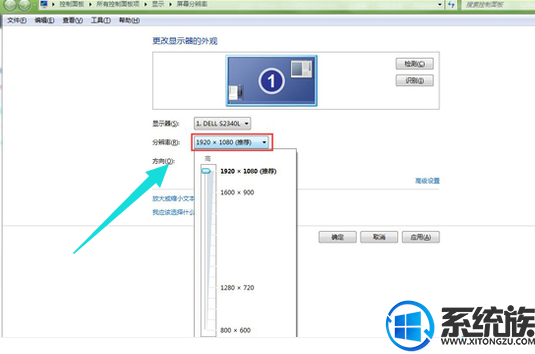
桌面载图5
把屏幕分辨率调到最高,分辨率越高图形显示越细腻,而且图标也会变得越小。
综上所述就是Win8系统修改桌面图标大小的三种方法了,希望系统族小编可以帮到大家。



















